সুচিপত্র
টিউটোরিয়ালটি আপনাকে শেখাবে কিভাবে দ্রুত এক্সেলে একাধিক চেকবক্স যোগ করতে হয়, চেক বক্সের নাম এবং ফরম্যাটিং পরিবর্তন করতে হয়, সেইসাথে একটি শীটে একটি, একাধিক বা সমস্ত চেকবক্স মুছে ফেলতে হয়।
<0আজ, আমরা বেশিরভাগই প্রযুক্তিগত এবং কীভাবে জিনিসগুলিতে ফোকাস করব৷ অবশ্যই, এই তথ্যটি ব্যবহারিক উদাহরণের মতো শেখার মতো উত্তেজনাপূর্ণ নয়, তবে এটি আপনাকে আপনার এক্সেল চেকবক্সগুলি তৈরি এবং পরিচালনা করতে সাহায্য করবে সবচেয়ে দক্ষ পদ্ধতিতে৷
চেক বক্স ফর্ম নিয়ন্ত্রণ বনাম। চেক বক্স অ্যাক্টিভএক্স নিয়ন্ত্রণ
মাইক্রোসফ্ট এক্সেল দুটি ধরণের নিয়ন্ত্রণ সরবরাহ করে - চেক বক্স ফর্ম নিয়ন্ত্রণ এবং চেক বক্স অ্যাকটিভএক্স নিয়ন্ত্রণ:
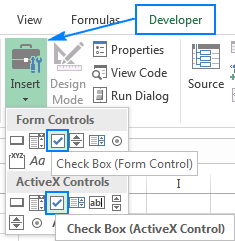
ফর্ম নিয়ন্ত্রণগুলি ActiveX এর চেয়ে অনেক সহজ এবং আপনি বেশিরভাগ ক্ষেত্রেই সেগুলি ব্যবহার করতে চাইবেন৷ আপনি যদি চেক বক্স অ্যাক্টিভএক্স নিয়ন্ত্রণের সাথে যাওয়ার সিদ্ধান্ত নেন, তাহলে আপনার বিবেচনা করার জন্য এখানে সবচেয়ে প্রয়োজনীয় পার্থক্যগুলির একটি তালিকা রয়েছে:
- অ্যাক্টিভএক্স নিয়ন্ত্রণগুলি আরও ফর্ম্যাটিং বিকল্পগুলি প্রদান করে, আপনি যখন সন্ধান করেন তখন আপনি সেগুলি ব্যবহার করতে চাইতে পারেন একটি পরিশীলিত এবং নমনীয় ডিজাইন।
- যেহেতু এক্সেলের মধ্যে ফর্ম কন্ট্রোল তৈরি করা হয়, অ্যাক্টিভএক্স কন্ট্রোলগুলি আলাদাভাবে লোড করা হয় এবং সেগুলি মাঝে মাঝে হিমায়িত হতে পারে বা"অব্যবহার"।
- অনেক কম্পিউটার ডিফল্টরূপে ActiveX-কে বিশ্বাস করে না, ফলস্বরূপ আপনার চেক বক্স ActiveX নিয়ন্ত্রণগুলি নিষ্ক্রিয় হয়ে যেতে পারে যতক্ষণ না আপনি ট্রাস্ট সেন্টারের মাধ্যমে ম্যানুয়ালি সক্ষম না করেন।
- ফর্মের বিপরীত নিয়ন্ত্রণ, চেক বক্স অ্যাক্টিভএক্স নিয়ন্ত্রণগুলি ভিবিএ সম্পাদকের মাধ্যমে প্রোগ্রাম্যাটিকভাবে অ্যাক্সেস করা যেতে পারে৷
- ActiveX শুধুমাত্র উইন্ডোজ বিকল্প, Mac OS এটি সমর্থন করে না৷
কীভাবে একটি চেকবক্স যুক্ত করবেন Excel এ
Excel এ একটি চেকবক্স সন্নিবেশ করতে, নিম্নলিখিতগুলি করুন:
- ডেভেলপার ট্যাবে, নিয়ন্ত্রণ গ্রুপে, ঢোকান ক্লিক করুন, এবং ফর্ম নিয়ন্ত্রণ বা ActiveX নিয়ন্ত্রণ এর অধীনে চেক বক্স নির্বাচন করুন।
- সেলে ক্লিক করুন যেখানে আপনি চেকবক্সটি সন্নিবেশ করতে চান, এবং এটি অবিলম্বে সেই কক্ষের কাছে উপস্থিত হবে৷
- চেক বক্সটি সঠিকভাবে অবস্থান করতে, এটির উপর আপনার মাউসটি ঘোরান এবং যত তাড়াতাড়ি কার্সার একটি চার-বিন্দুযুক্ত তীরে পরিবর্তিত হয়, চেকবক্সটি টেনে আনুন পছন্দসই অবস্থানে।
- ঐচ্ছিকভাবে, ক্যাপশন পাঠ্যটি মুছুন বা পরিবর্তন করুন।
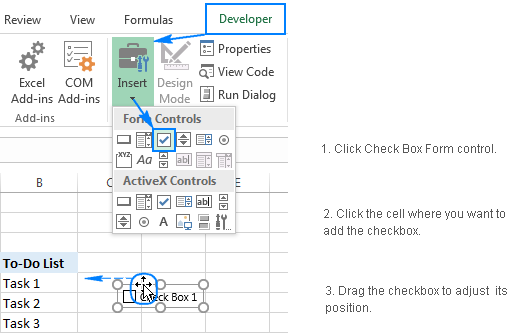
দ্রষ্টব্য। যদি আপনার এক্সেল রিবনে ডেভেলপার ট্যাব না থাকে, তাহলে রিবনের যেকোনো জায়গায় ডান ক্লিক করুন, তারপর রিবন কাস্টমাইজ করুন … এক্সেল বিকল্পগুলি ডায়ালগ উইন্ডোতে ক্লিক করুন প্রদর্শিত হবে, এবং আপনি ডান হাতের কলামে বিকাশকারী বক্সটি চেক করুন।
এক্সেলে একাধিক চেকবক্স কীভাবে সন্নিবেশ করাবেন (চেকবক্স অনুলিপি করুন)
এক্সেলে একাধিক চেকবক্স দ্রুত সন্নিবেশ করতে, উপরে বর্ণিত হিসাবে একটি চেকবক্স যোগ করুন এবংতারপরে নিম্নলিখিত কৌশলগুলির মধ্যে একটি ব্যবহার করে এটি অনুলিপি করুন:
- এক্সেলে একটি চেকবক্স অনুলিপি করার দ্রুততম উপায় হল - এক বা একাধিক চেকবক্স নির্বাচন করুন এবং এটি কপি এবং পেস্ট করতে Ctrl + D টিপুন৷ এটি নিম্নলিখিত ফলাফল তৈরি করবে:
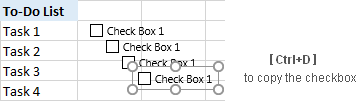

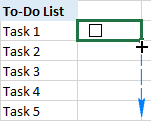
নোট:
- সব কপি করা চেকবক্সের ক্যাপশনের নাম একই, কিন্তু ব্যাকএন্ডের নামগুলি যেহেতু প্রতিটি এক্সেল অবজেক্টের একটি অনন্য নাম রয়েছে।
- যদি আসল চেকবক্সটি একটি কক্ষের সাথে সংযুক্ত থাকে, তবে অনুলিপি করা চেকবক্সগুলি একই কক্ষের সাথে লিঙ্ক করা হবে। আপনাকে প্রতিটি চেকবক্সের জন্য পৃথকভাবে লিঙ্ক করা ঘরটি পরিবর্তন করতে হবে।
চেকবক্সের নাম এবং ক্যাপশন পাঠ্য কীভাবে পরিবর্তন করবেন
এক্সেলে চেকবক্স ব্যবহার করার সময়, আপনাকে চেক বক্সের মধ্যে পার্থক্য করতে হবে নাম এবং ক্যাপশনের নাম।
ক্যাপশন নাম হল একটি নতুন যোগ করা চেকবক্স যেমন চেক বক্স 1 এ যে পাঠ্য ক্যাপশনের নাম পরিবর্তন করতে, চেকবক্সে ডান ক্লিক করুন, সম্পাদনা করুন নির্বাচন করুনপ্রসঙ্গ মেনুতে পাঠ্য , এবং আপনি যে নামটি চান তা টাইপ করুন।
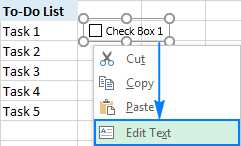
চেকবক্সের নাম হল সেই নামটি যা আপনি এ দেখতে পাচ্ছেন চেকবক্স নির্বাচন করা হলে নাম বক্স। এটি পরিবর্তন করতে, চেক বক্সটি নির্বাচন করুন, এবং নাম বক্সে পছন্দসই নাম টাইপ করুন৷

নোট৷ ক্যাপশনের নাম পরিবর্তন করলে চেকবক্সের প্রকৃত নাম পরিবর্তন হয় না।

এক্সেল এ একটি চেকবক্স কিভাবে নির্বাচন করবেন
আপনি একটি একক চেকবক্স<9 নির্বাচন করতে পারেন> 2টি উপায়ে:
- চেকবক্সে রাইট ক্লিক করুন এবং তারপরে এটির মধ্যে যে কোন জায়গায় ক্লিক করুন।
- Ctrl কী ধরে রেখে চেকবক্সে ক্লিক করুন।
এক্সেলে একাধিক চেকবক্স নির্বাচন করতে, নিম্নলিখিতগুলির মধ্যে একটি করুন:
- Ctrl কী টিপুন এবং ধরে রাখুন এবং তারপরে আপনি যে চেকবক্সগুলি নির্বাচন করতে চান তাতে ক্লিক করুন৷
- হোম ট্যাবে, সম্পাদনা গ্রুপে, খুঁজুন & > নির্বাচন ফলক নির্বাচন করুন। এটি আপনার ওয়ার্কশীটের ডানদিকে একটি ফলক খুলবে যা চেকবক্স, চার্ট, আকার ইত্যাদি সহ শীটের সমস্ত বস্তুর তালিকা করে৷ একাধিক চেকবক্স নির্বাচন করতে, কেবল Ctrl কী ধরে থাকা ফলকে তাদের নামগুলিতে ক্লিক করুন৷
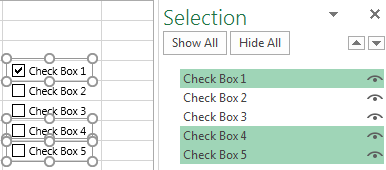
নোট। নির্বাচন ফলক তে প্রদর্শিত নামগুলি চেকবক্সের নাম, ক্যাপশনের নাম নয়।
এক্সেল এ একটি চেকবক্স কিভাবে মুছে ফেলবেন
একটি স্বতন্ত্র চেকবক্স মুছে ফেলা সহজ - এটি নির্বাচন করুন এবং আপনার কীবোর্ডের মুছুন কী টিপুন।
মোছাতে একাধিক চেকবক্স ,উপরে বর্ণিত যেকোনো পদ্ধতি ব্যবহার করে সেগুলি নির্বাচন করুন এবং মুছুন টিপুন৷
এক সময়ে সমস্ত চেকবক্স মুছে ফেলতে, হোম ট্যাবে যান > সম্পাদনা গ্রুপ > খুঁজুন & > বিশেষে যান নির্বাচন করুন, বস্তু রেডিও বোতাম নির্বাচন করুন এবং ঠিক আছে ক্লিক করুন। এটি সক্রিয় শীটে সমস্ত চেক বক্স নির্বাচন করবে, এবং আপনি কেবল মুছুন কী টিপুন সেগুলি সরাতে৷

নোট৷ শেষ পদ্ধতিটি ব্যবহার করার সময় দয়া করে সতর্কতা অবলম্বন করুন কারণ এটি চেকবক্স, বোতাম, আকার, চার্ট ইত্যাদি সহ সক্রিয় পত্রকের সমস্ত বস্তু মুছে ফেলবে। 0>চেক বক্স ফর্ম কন্ট্রোল টাইপ অনেকগুলি কাস্টমাইজেশনের অনুমতি দেয় না, তবে কিছু সমন্বয় করা যেতে পারে। বিন্যাস বিকল্পগুলি অ্যাক্সেস করতে, চেকবক্সে ডান-ক্লিক করুন, ফরম্যাট কন্ট্রোল ক্লিক করুন এবং তারপরে নিম্নলিখিতগুলির যে কোনও একটি করুন৷
রঙ এবং লাইন ট্যাবে, আপনি পছন্দসই পূর্ণ করুন এবং লাইন :
24>
ফরম্যাটিং পরিপ্রেক্ষিতে চেক বক্স ফর্ম নিয়ন্ত্রণের জন্য অন্য কোনও পরিবর্তন অনুমোদিত নয় . আপনার যদি আরও বিকল্পের প্রয়োজন হয়, যেমন আপনার নিজস্ব ফন্টের ধরন, ফন্টের আকার বা ফন্ট স্টাইল সেট করতে, একটি চেক বক্স অ্যাক্টিভএক্স নিয়ন্ত্রণ ব্যবহার করুন।
সাইজ ট্যাব, এটির নাম অনুসারে, চেকবক্সের আকার পরিবর্তন করার অনুমতি দেয়।
সুরক্ষা ট্যাব চেকবক্স লক এবং আনলক করার অনুমতি দেয়। লকিং কার্যকর করার জন্য, আপনাকে শীটটি রক্ষা করতে হবে।
দি প্রপার্টি ট্যাব আপনাকে একটি শীটে একটি চেকবক্স স্থাপন করতে দেয়। ডিফল্ট সেটিং - সরান কিন্তু কক্ষের সাথে সাইজ করবেন না - চেক বক্সটি সেলে বেঁধে দিন যেখানে আপনি এটি স্থাপন করেছেন৷
- যদি আপনি <8 ঠিক করতে চান>একটি চেকবক্সের অবস্থান শীটে , উদাহরণস্বরূপ, শীটের একেবারে শীর্ষে, কোষের সাথে নড়াচড়া বা আকার দেবেন না বিকল্পটি নির্বাচন করুন। এখন, এখন আপনি কতগুলি ঘর, সারি বা কলাম যুক্ত বা মুছবেন তা বিবেচ্য নয়, চেকবক্সটি যেখানে থাকবে সেখানেই থাকবে।
- আপনি যদি চান চেকবক্সটি মুদ্রিত যখন আপনি একটি প্রিন্ট আউট করেন ওয়ার্কশীটে, নিশ্চিত করুন যে প্রিন্ট অবজেক্ট বাক্সটি নির্বাচন করা হয়েছে৷
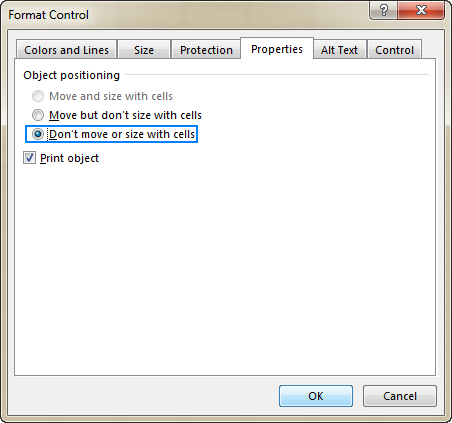
Alt Text ট্যাবে, আপনি নির্দিষ্ট করতে পারেন চেকবক্সের জন্য বিকল্প পাঠ্য। ডিফল্টরূপে, এটি চেকবক্সের ক্যাপশন নামের মতোই।
কন্ট্রোল ট্যাবে, আপনি চেক বক্সের জন্য প্রাথমিক অবস্থা (ডিফল্ট অবস্থা) সেট করতে পারেন যেমন:
- চেক করা - একটি চেকমার্ক দিয়ে ভরা একটি চেক বক্স প্রদর্শন করে৷
- আনচেক করা - একটি চেক চিহ্ন ছাড়াই চেক বক্স প্রদর্শন করে৷
- মিশ্রিত - একটি শেডিং দিয়ে ভরা একটি চেক বক্স প্রদর্শন করে৷ নির্বাচিত এবং পরিস্কার অবস্থার সংমিশ্রণ নির্দেশ করে। এটি কার্যকর হতে পারে, উদাহরণস্বরূপ, VBA ব্যবহার করে নেস্টেড চেকবক্স তৈরি করার সময়।
চেক বক্সে একটু ভিন্ন চেহারা দিতে, 3-ডি শেডিং চালু করুন ।
কোন একটি নির্দিষ্ট কক্ষের সাথে একটি চেকবক্স লিঙ্ক করতে, সেল লিঙ্ক বক্সে ঘরের ঠিকানা লিখুন। আপনি লিঙ্ক করা সম্পর্কে আরও জানতে পারেনসেল এবং এটি আপনাকে এখানে কী সুবিধা দেয়: সেলের সাথে চেকবক্সকে কীভাবে লিঙ্ক করবেন।
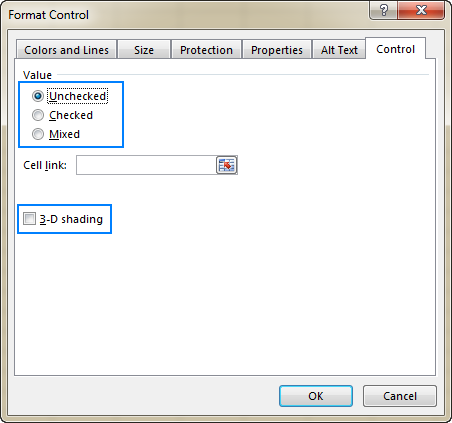
এভাবে আপনি Excel এ একটি চেকবক্স যোগ করতে, পরিবর্তন করতে বা মুছতে পারেন। আপনি যদি Excel-এ চেকবক্স ব্যবহার করার বাস্তব-জীবনের উদাহরণ খুঁজছেন, অনুগ্রহ করে নিম্নলিখিত সংস্থানগুলি দেখুন৷

